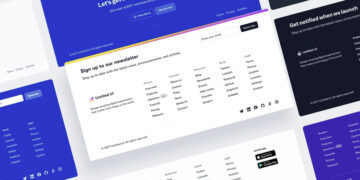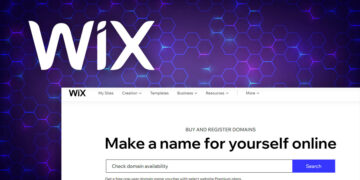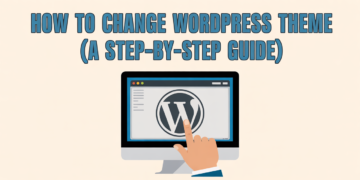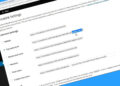Você está procurando uma maneira de parecer mais profissional e bem organizado? A melhor maneira de fazer isso é configurando um endereço de e-mail comercial. Um endereço de e-mail comercial não apenas ajuda você a parecer mais profissional para clientes e parceiros, mas também cria confiança e credibilidade.
O mundo dos negócios gira em torno das primeiras impressões. O endereço de e-mail a partir do qual você envia sua correspondência desempenha um papel significativo na formação dessas impressões.
O endereço de e-mail da sua empresa dá uma aparência profissional à sua empresa e adiciona legitimidade às suas interações digitais.
Nesta postagem do blog, orientaremos você no processo passo a passo de configuração de um endereço de e-mail comercial. Este guia também vem com recursos visuais para garantir que mesmo os menos experientes em tecnologia possam acompanhar com facilidade.
Então, vamos explorar diferentes métodos para configurar o e-mail comercial.
Como criar um endereço de e-mail comercial
Existem algumas maneiras diferentes de configurar um endereço de e-mail comercial. Aqui estão dois dos métodos mais populares:
- Crie um endereço de e-mail comercial com o Google Workspace
- Crie um endereço de e-mail comercial com Bluehost
Método 1: crie um endereço de e-mail comercial com o Google Workspace
O Google Workspace, anteriormente conhecido como G Suite, é uma escolha popular para empresas que desejam configurar um endereço de e-mail profissional. É fácil de usar e confiável e vem com uma série de outras ferramentas úteis, como Google Drive, Agenda e Meet.
Aqui está um guia passo a passo sobre como criar um endereço de e-mail comercial com o Google Workspace.
Etapa 1: inscreva-se no Google Workspace
Visite o site do Google Workspace (https://workspace.google.com/). Clique em “Comece.”
Preencha o formulário com o nome da sua empresa, número de funcionários e país. Clique em “Próximo.“
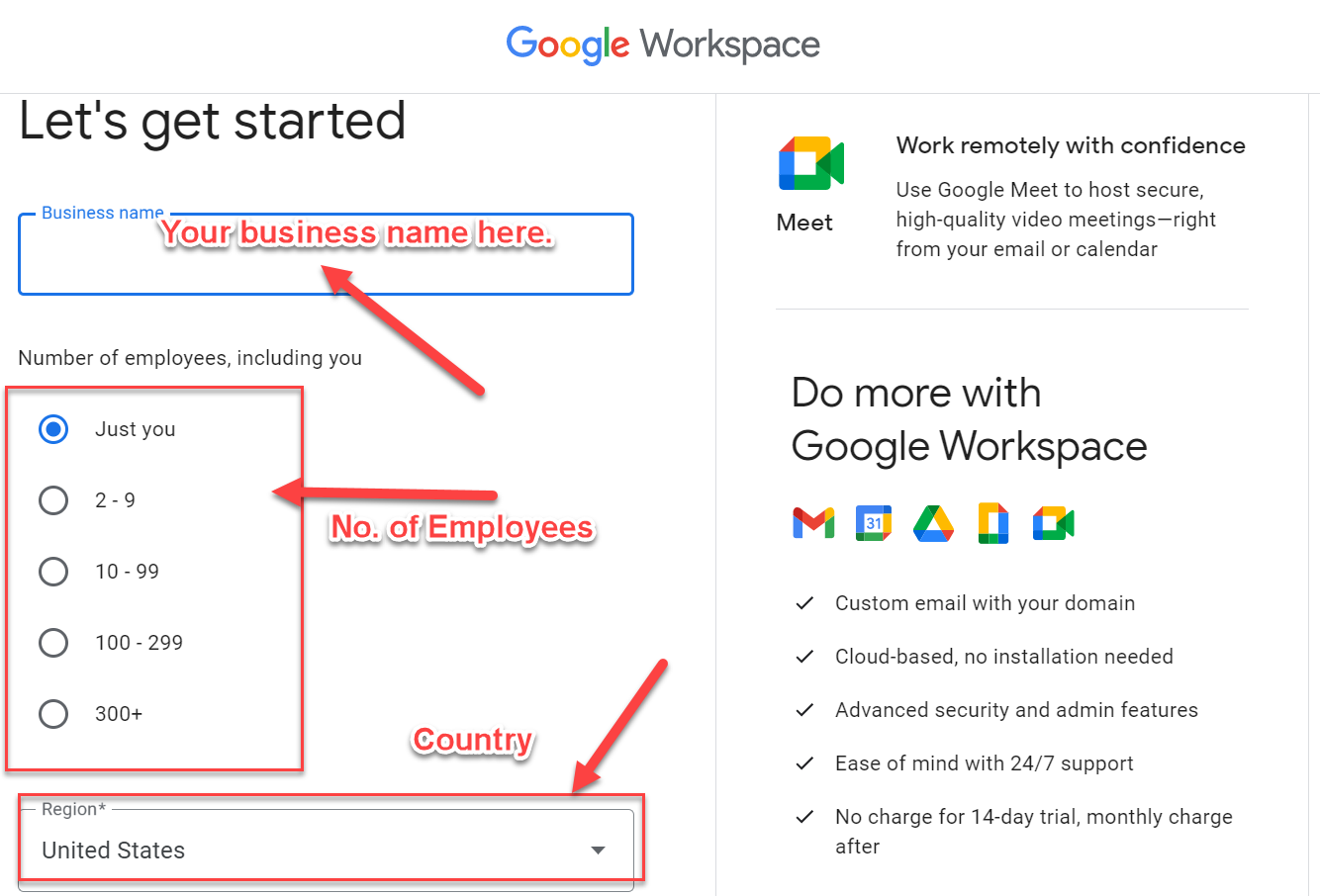
Preencha seus dados de contato e endereço de e-mail atual. Clique em “Próximo.“

Etapa 2: escolha seu domínio
Você será perguntado se já possui um domínio. Se você fizer isso, insira-o. Caso contrário, você pode clicar em “Não, eu preciso de um.”Siga as instruções para comprar um diretamente do Google.
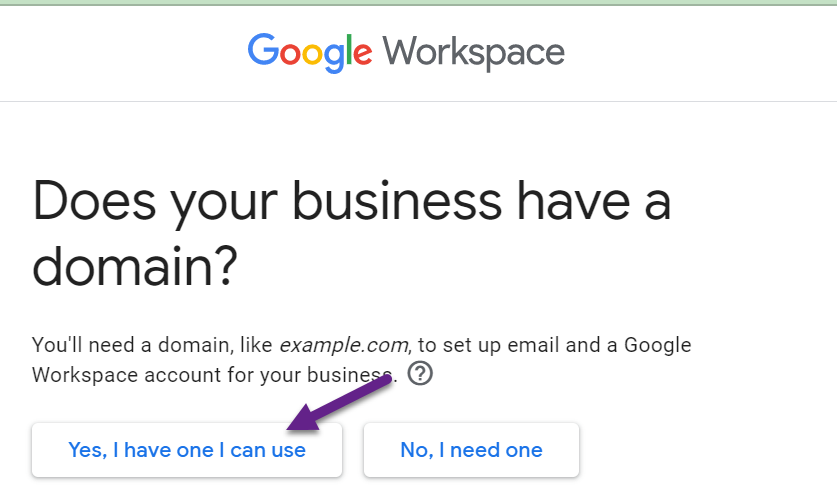
O custo dependerá do domínio que você escolher. Após inserir seu domínio, clique em “Próximo.“
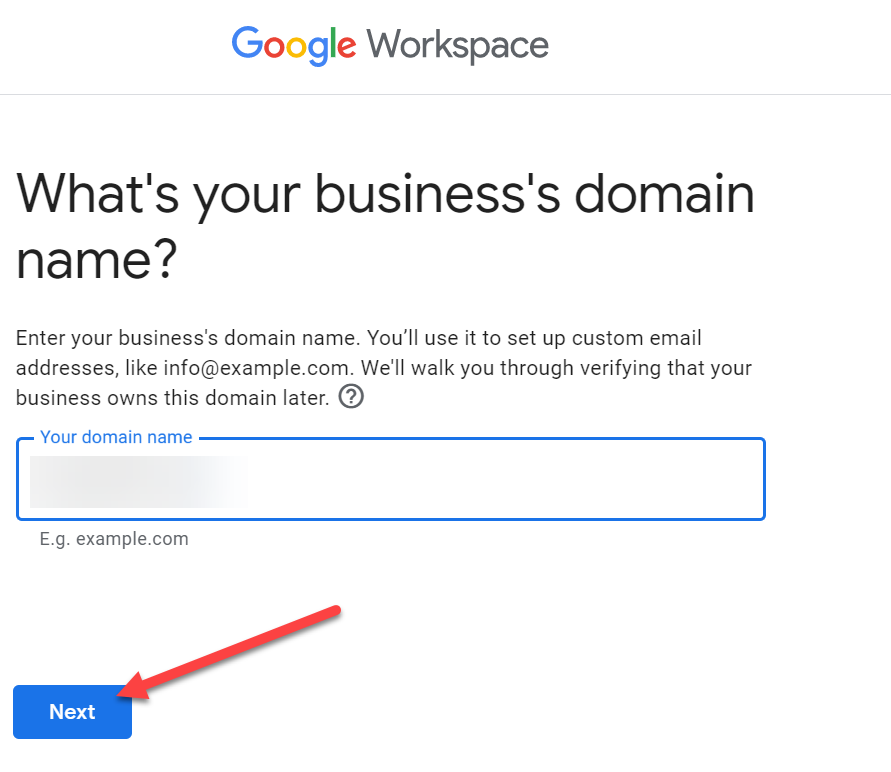
Você precisará do seu nome de usuário para fazer login na sua conta do Google Workspace e criar um endereço de e-mail profissional para sua empresa. Preencha seus dados e clique em “Concorde e continue.”
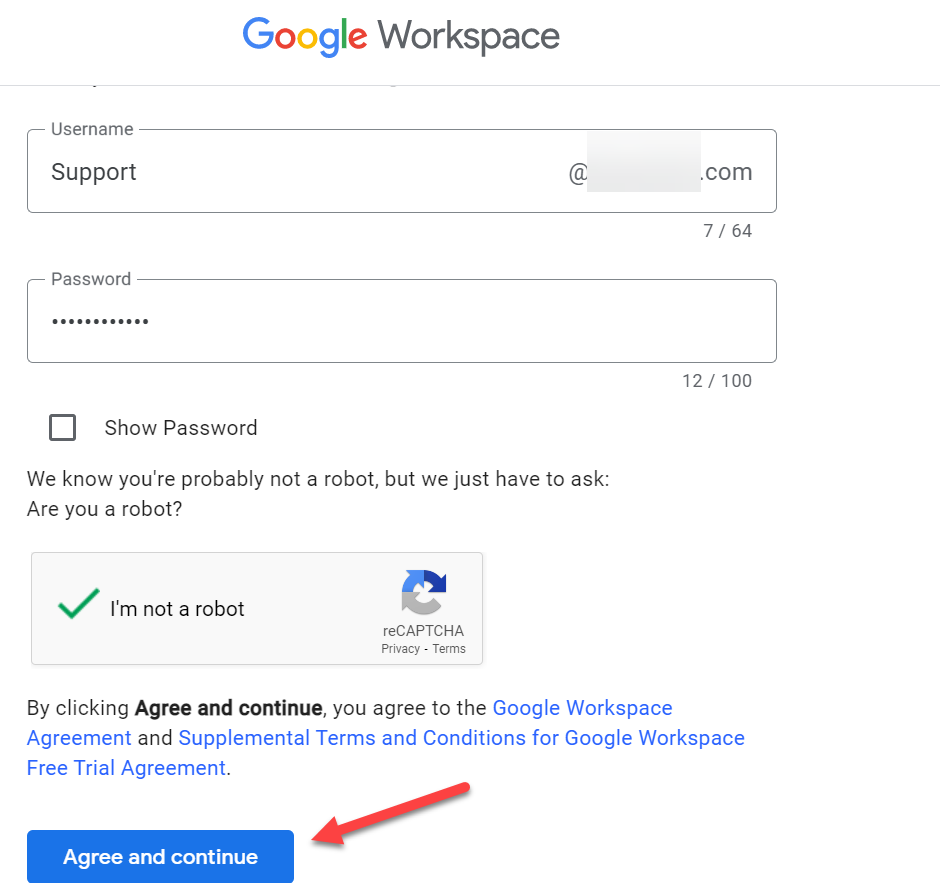
Nesta fase, você será solicitado a escolher um plano do Google Workspace que melhor se adapte às suas necessidades específicas. O Google Workspace oferece uma variedade de planos para atender empresas de todos os tamanhos, cada um com seu próprio conjunto exclusivo de recursos e benefícios.
Revise cuidadosamente as ofertas de cada plano para garantir que atenda aos requisitos do seu negócio.
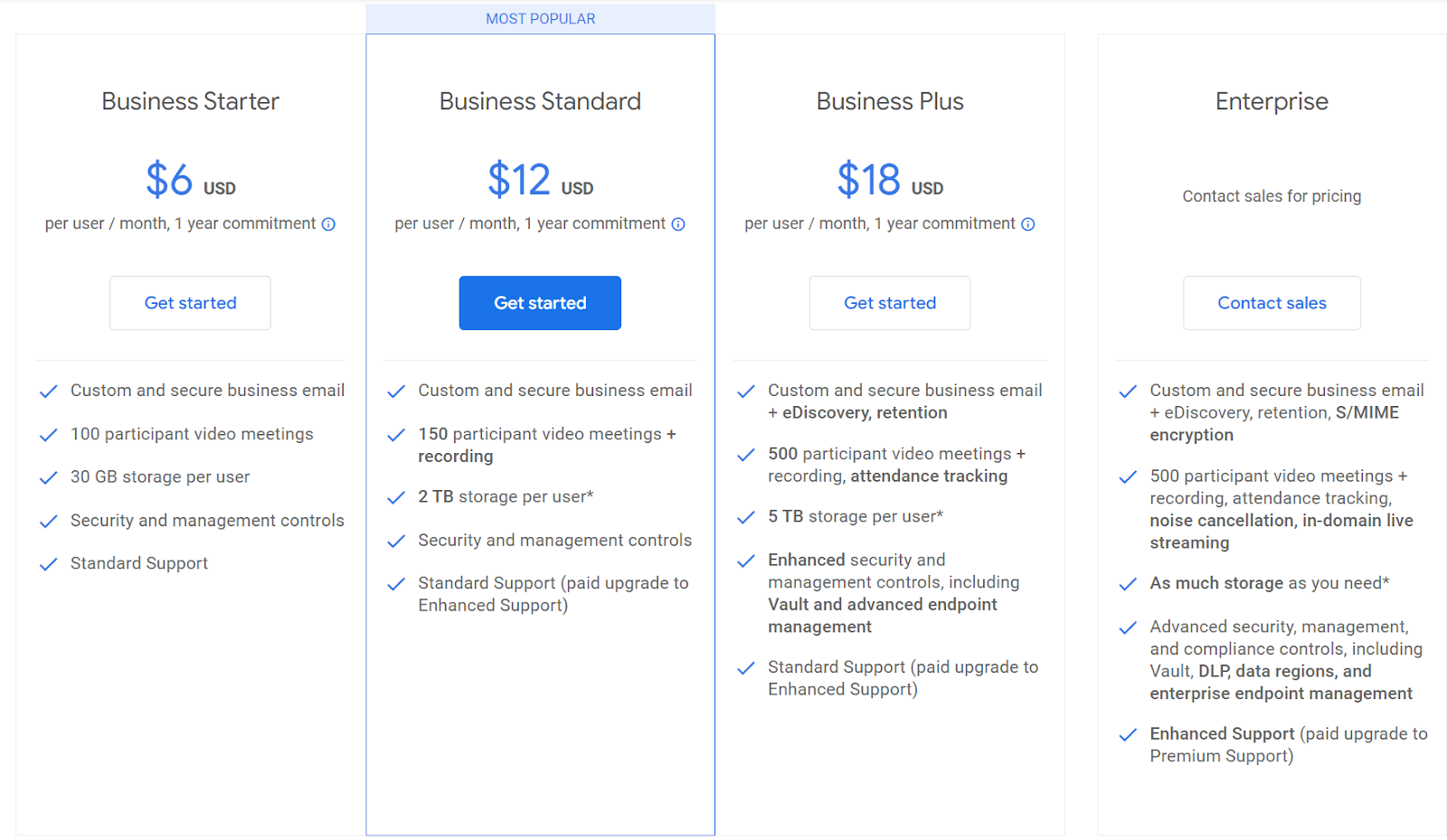
No entanto, se você ainda não tiver certeza sobre a opção certa ou se desejar explorar a plataforma antes de se comprometer, o Google Workspace oferece um teste gratuito de 14 dias. Esta avaliação permite testar o conjunto de ferramentas e serviços sem qualquer obrigação financeira.
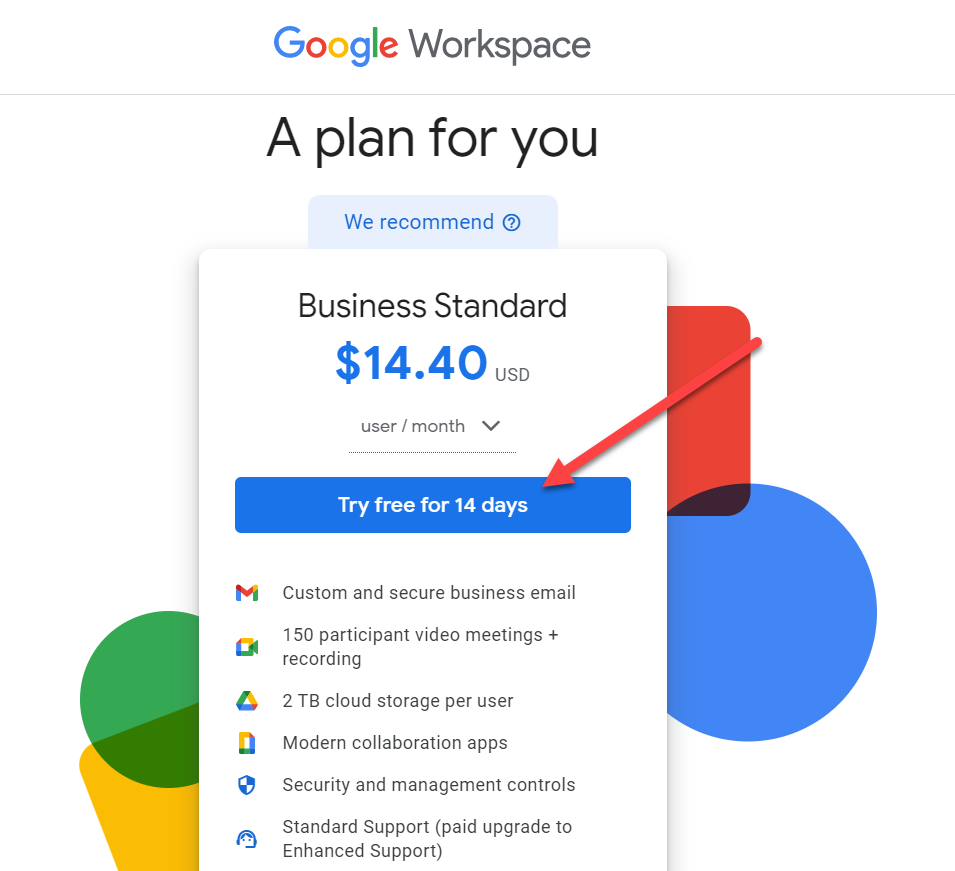
Observe que você pode cancelar seu teste dentro do período de 14 dias sem nenhum custo. Fazer isso oferece uma oportunidade sem riscos de determinar se o Google Workspace é de fato a solução certa para suas necessidades de comunicação e colaboração empresarial.
Ao escolher a opção de teste gratuito de 14 dias, você será direcionado diretamente para a página de checkout. Preencha todos os dados necessários e clique em “Concordar e continuar”

Agora você criou com sucesso uma conta do Google Workspace. Após configurar a conta clique em “Continuar para configuração”
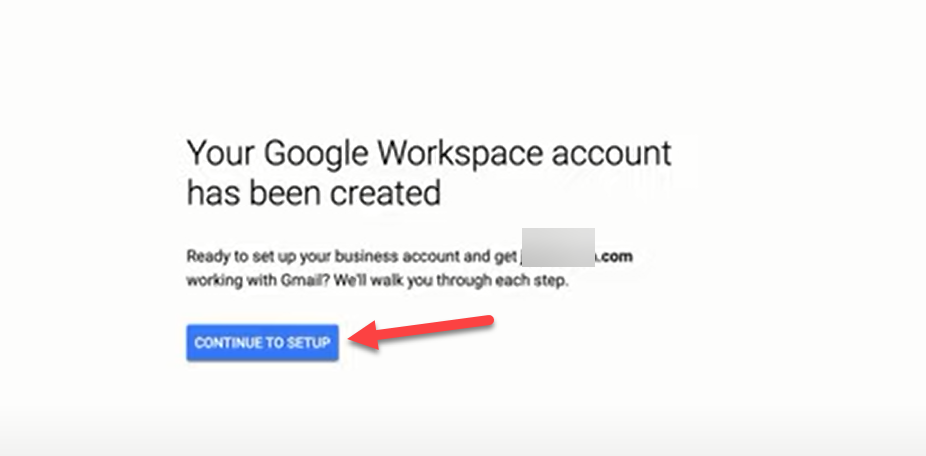
Etapa 3: verifique seu domínio
Se você não comprou seu domínio do Google, precisará verificar se é o proprietário do domínio para o qual está configurando o e-mail. Clique em “Proteger”
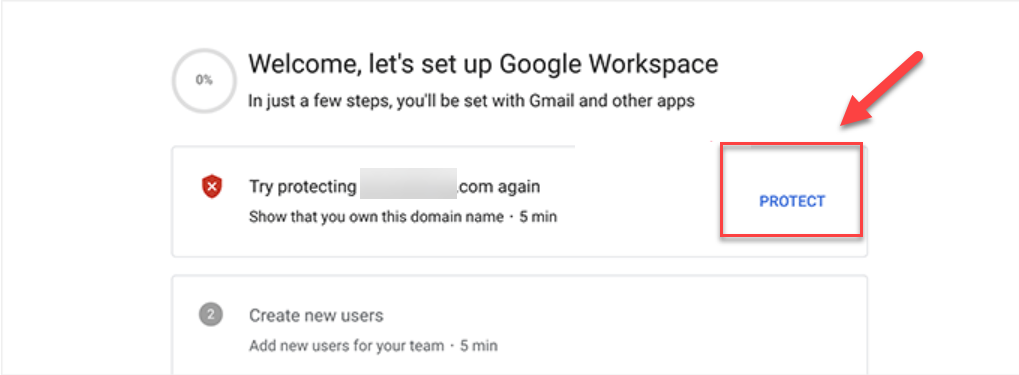
O Google fornecerá a você um registro de verificação para adicionar às configurações de DNS do seu domínio. Este processo será diferente dependendo do seu provedor de domínio.
Siga as instruções fornecidas pelo Google e pelo seu provedor de domínio. Depois de adicionar o registro de verificação, clique em “Proteja o domínio.“
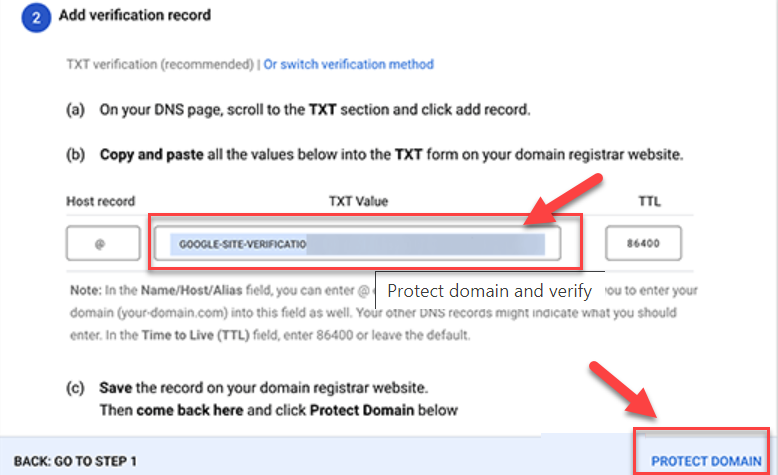
Após a verificação, você será direcionado para o painel da sua conta do Google Workspace.
Clique em “Usuários“, depois selecione”Adicionar novo usuário.“Aqui, você pode criar contas de e-mail adicionais para sua empresa, se necessário.
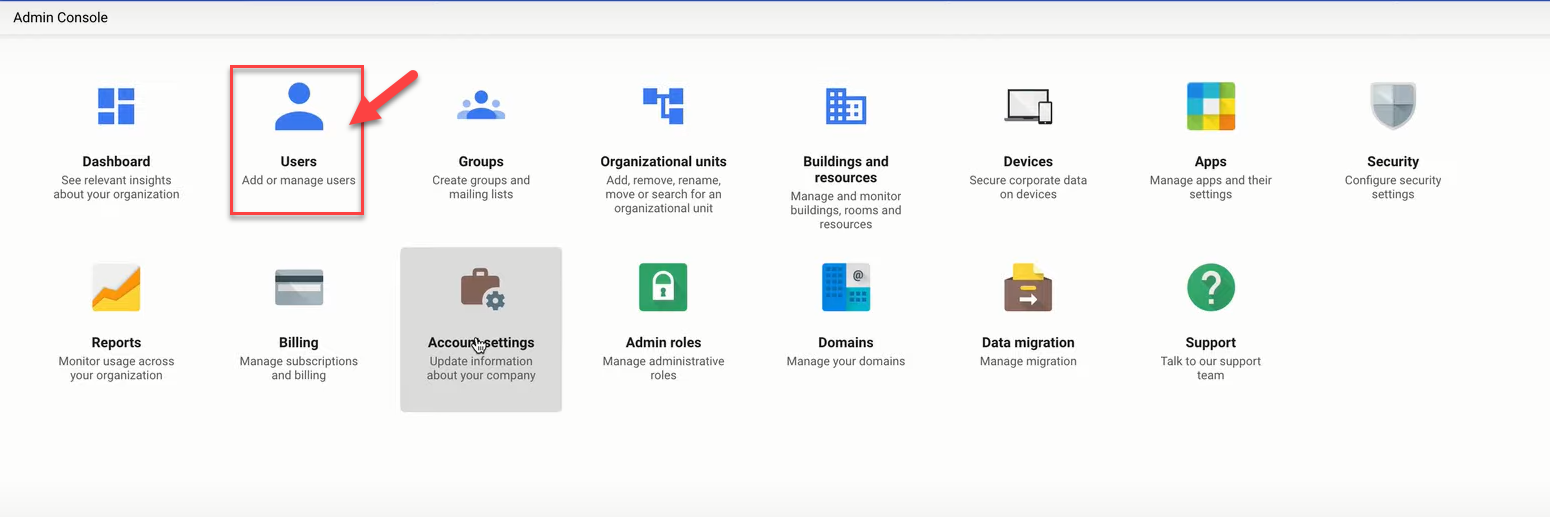
Cada novo usuário receberá um novo endereço de e-mail, então repita esta etapa para cada funcionário ou departamento da sua empresa.
Por que adicionar um registro MX no Google Workspace
Os registros MX (Mail Exchanger) são componentes essenciais das configurações de DNS do seu domínio. Eles direcionam o email do seu domínio para os servidores que hospedam as contas de email. Em termos mais simples, os registros MX especificam os servidores de e-mail responsáveis por aceitar e-mails em nome do seu domínio.
Ao configurar um e-mail comercial com o Google Workspace, você precisa atualizar seus registros MX nas configurações de DNS do seu domínio para apontar para os servidores de e-mail do Google.
Esta etapa garante que seus e-mails sejam roteados corretamente pela infraestrutura de e-mail do Google, permitindo que você receba e-mails em seus novos endereços de e-mail comerciais.
Etapa 4: adicionar um registro MX no Google Workspace
As etapas exatas para adicionar um registro MX podem variar dependendo do host do seu domínio. No entanto, as etapas a seguir fornecem um guia geral:
Use seu endereço de e-mail e senha do Google Workspace para fazer login. Na página inicial do Admin Console, acesse “Domínios”.
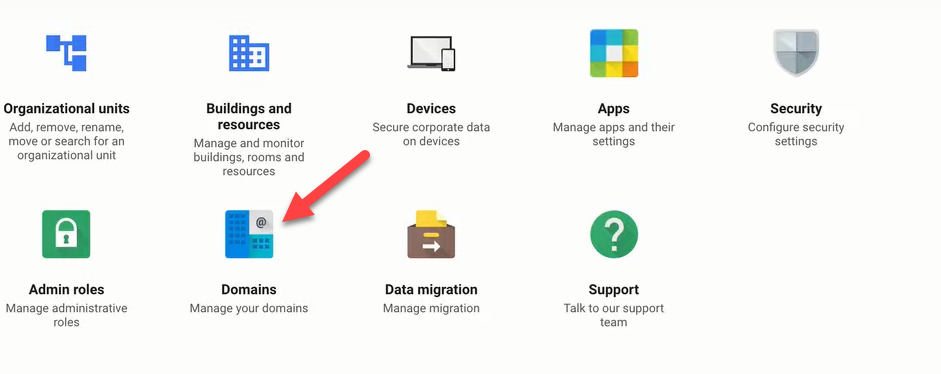
Você verá uma lista de seus domínios. Clique em ‘Gerenciar domínios‘. A seguir, você verá uma seção para gerenciar seu domínio. Clique em ‘Adicionar/remover registros MX‘. O Google fornecerá os valores dos seus novos registros MX. Você precisará adicioná-los às configurações de DNS do seu domínio.
Agora, faça login no site do host do seu domínio. Descubra onde atualizar os registros MX (pode estar em uma seção como ‘Gerenciamento de DNS’, ‘Configurações de e-mail’ ou ‘Configurações avançadas’). Exclua todos os registros MX existentes antes de inserir os novos registros MX do Google.
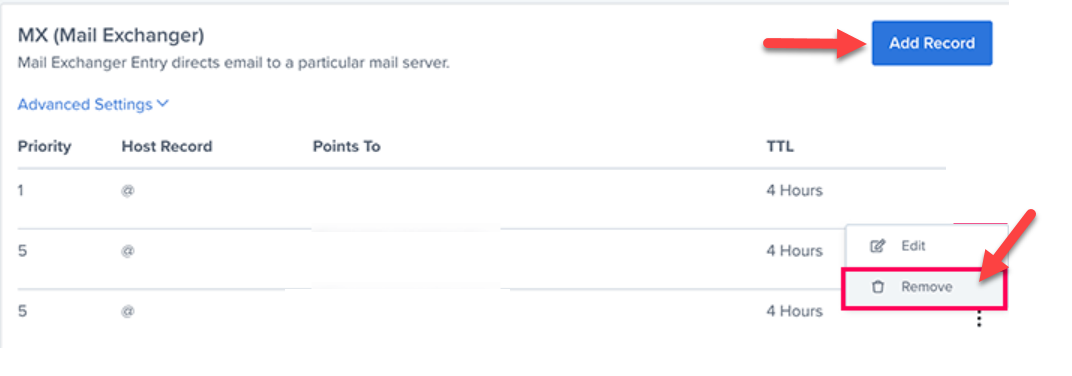
Lembre-se de que os registros MX geralmente incluem um “prioridade” número. Quanto menor o número, maior a prioridade. Adicione todos os registros MX fornecidos pelo Google e atribua os números de prioridade corretos.
Depois de atualizar seus registros MX, retorne ao Google Admin Console e clique em “Ativar Gmail”. Pode levar até 48 horas para que as alterações sejam propagadas pela Internet.
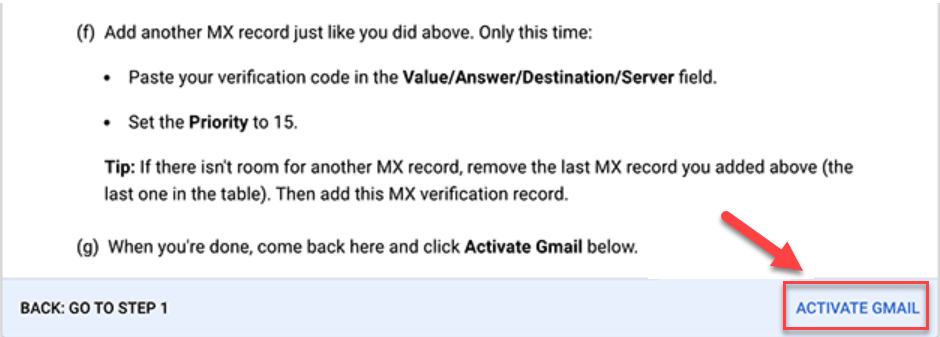
O Google Workspace está agora verificando as configurações dos seus registros MX. Depois de concluir essas etapas, você terá criado com sucesso um endereço de e-mail comercial no Google Workspace.
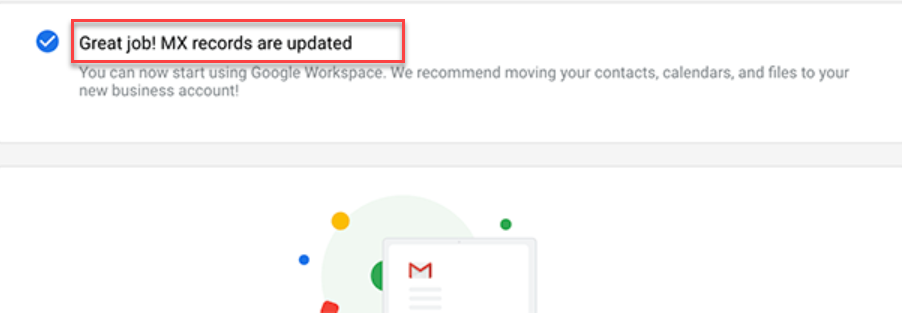
É importante observar que a alteração dos registros MX não afetará seu site ou outros registros DNS. Ele muda apenas onde seu e-mail é entregue.
Etapa 5: gerenciar e-mails
O Google Workspace oferece uma interface simples e amigável para gerenciar sua conta de e-mail. Você pode acessar sua caixa de entrada no site do Gmail ou nos aplicativos oficiais do Gmail em seus dispositivos móveis.
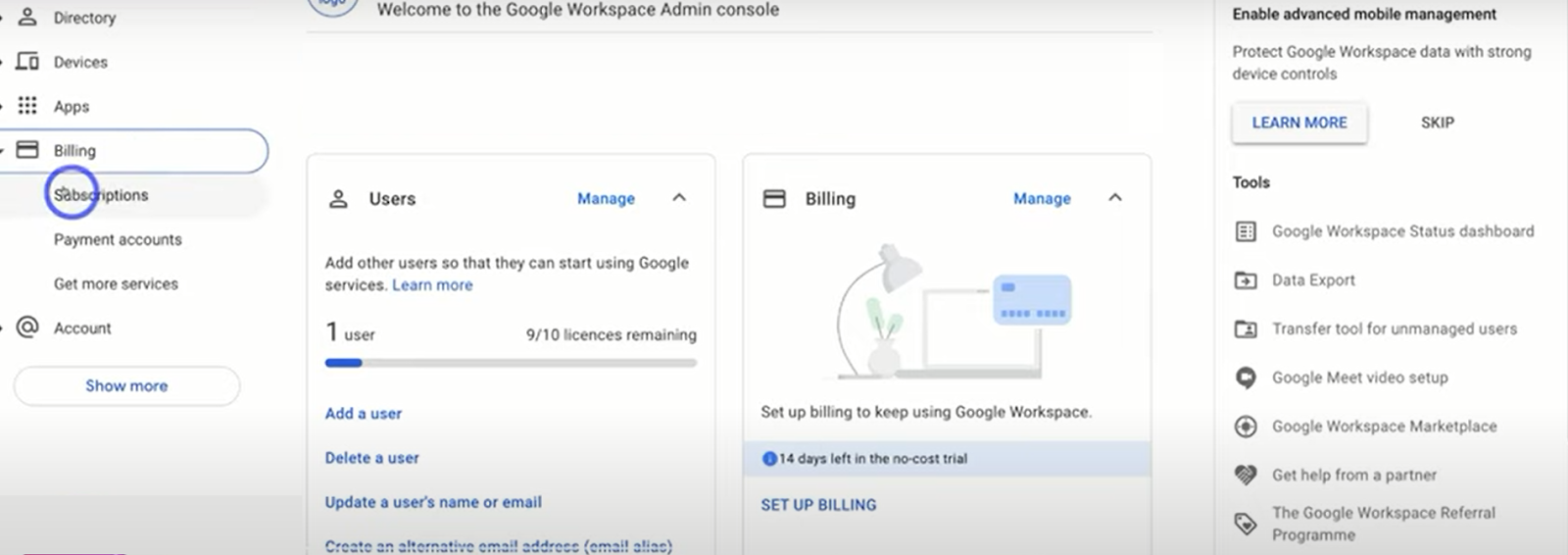
Para fazer login, use seu endereço de e-mail comercial como nome de usuário.
Se precisar criar mais endereços de e-mail comerciais, você poderá fazer isso no Admin Console do Google Workspace. A partir daqui, você também pode adicionar novos usuários, aumentar sua capacidade de armazenamento de e-mail, efetuar pagamentos e alterar as configurações do Google Workspace.
Método 2: Crie um endereço de e-mail comercial com Bluehost
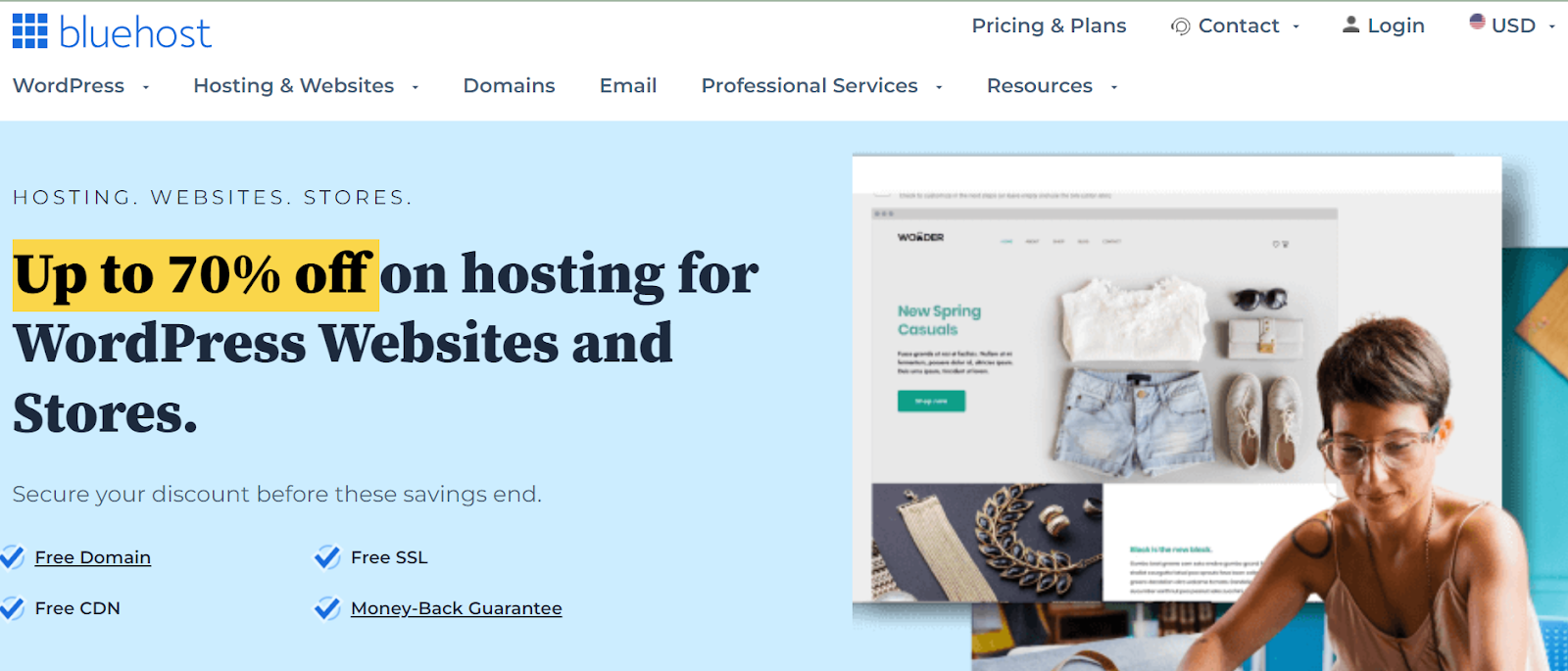
Bluehost é um provedor líder de hospedagem na web que não apenas oferece excelentes soluções de hospedagem, mas também permite criar endereços de e-mail comerciais profissionais. Se você deseja configurar um endereço de e-mail profissional para sua empresa, sua plataforma amigável e suporte dedicado tornam o processo fácil e tranquilo.
À medida que o orientamos neste guia passo a passo, lembre-se de que se você decidir escolher o Bluehost para suas necessidades de e-mail comercial e hospedagem, usar nosso link de afiliado ajudará a apoiar nosso trabalho sem nenhum custo adicional para você. Então, vamos começar.
Etapa 1: escolha seu plano de hospedagem
Primeiro, você precisa visitar o site da Bluehost. Se você está começando do zero, precisará de um nome de domínio e de um plano de hospedagem. Bluehost oferece uma variedade de planos de hospedagem para atender empresas de todos os tamanhos.
Cada plano vem com endereços de e-mail comerciais gratuitos, um nome de domínio para o primeiro ano, certificado SSL e bastante armazenamento de site.
Você pode ver os diferentes planos aqui. Escolha aquele que melhor se adapta às necessidades do seu negócio.
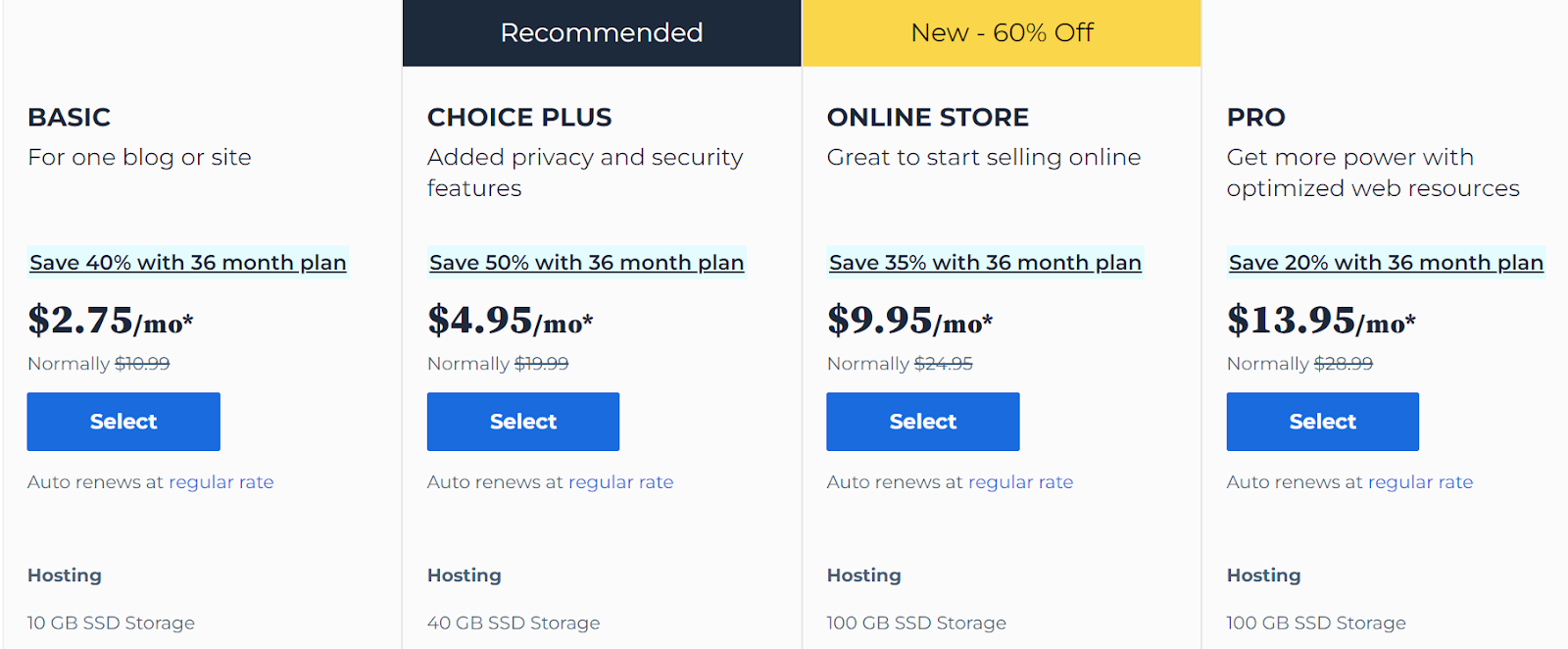
Etapa 2: escolha seu domínio
Durante o processo de inscrição, você escolherá seu nome de domínio. Isso se tornará parte do seu endereço de e-mail comercial (como ‘seunome@seudominio.com’). Pense bem no seu domínio, pois ele será uma parte fundamental da sua identidade online.
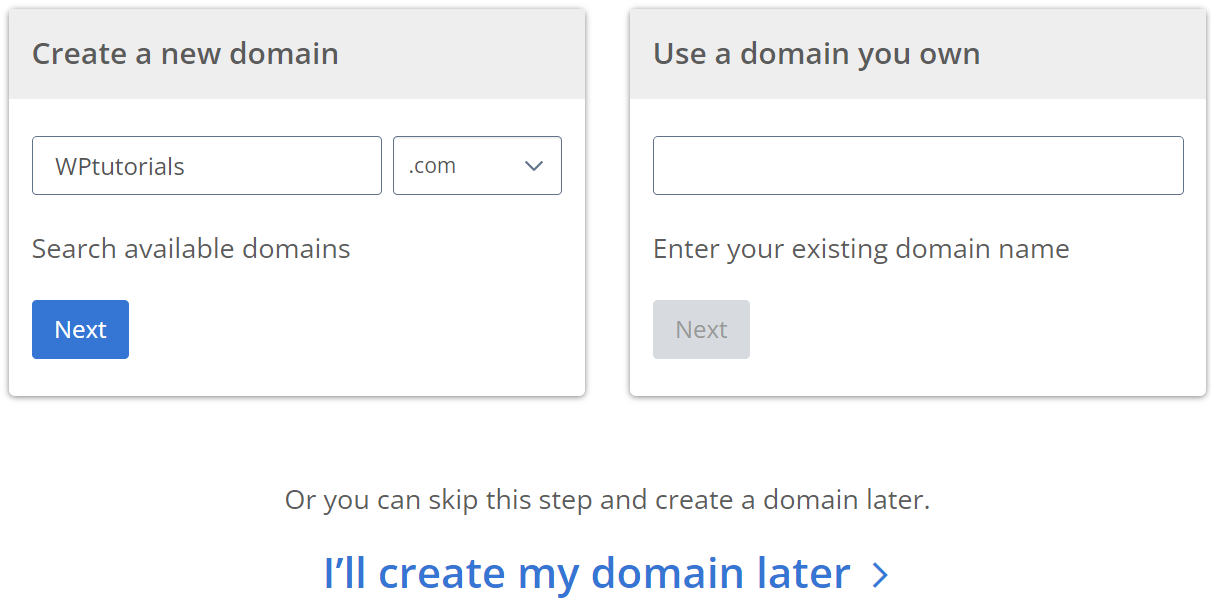
Etapa 3: crie sua conta
Preencha seus dados para criar sua nova conta Bluehost. Você também selecionará os termos do seu pacote de hospedagem e quaisquer serviços complementares.
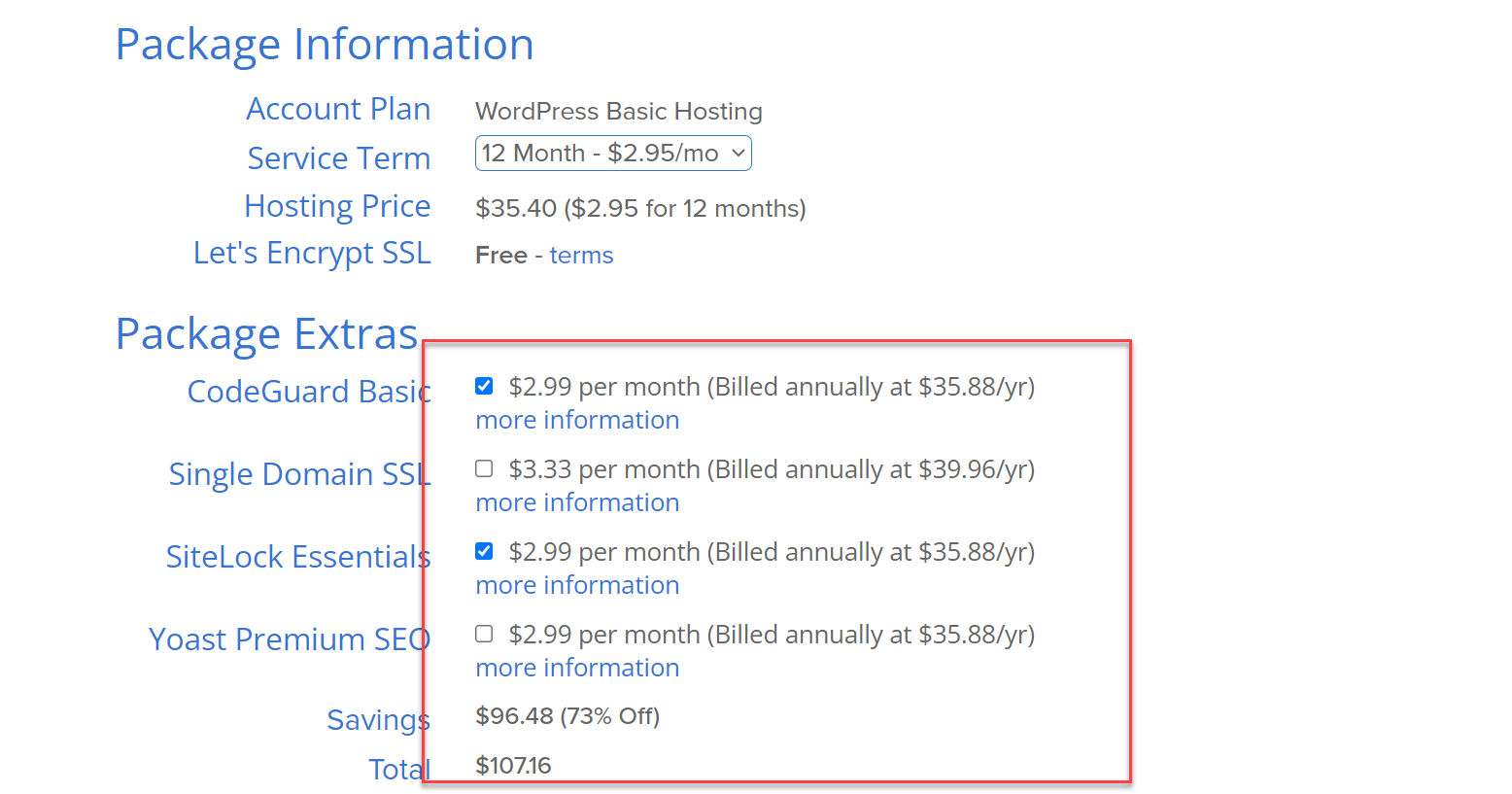
Etapa 4: configure sua conta de e-mail
Depois de concluir o processo de inscrição, faça login em sua conta Bluehost. No painel, clique em “Avançado”No menu da barra lateral. Sob o “E-mail”Seção, clique em“Contas de e-mail.”
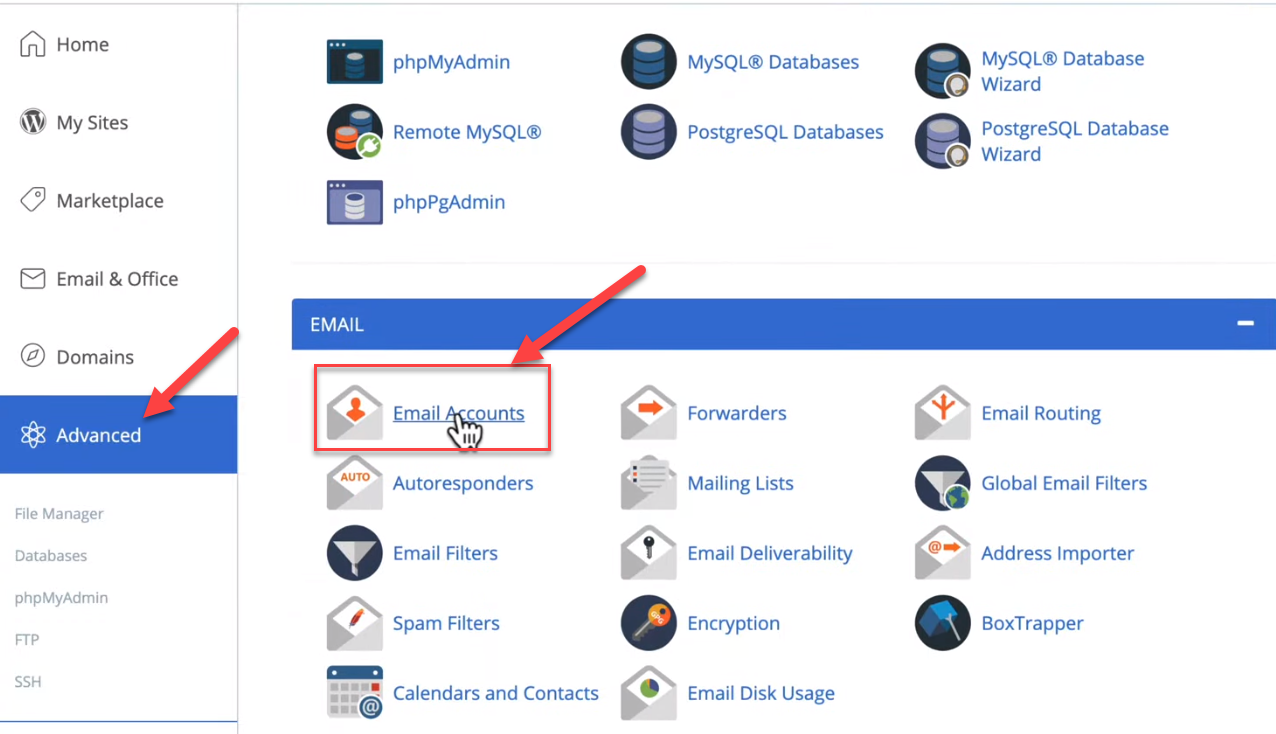
Clique no botão “Criar” botão.
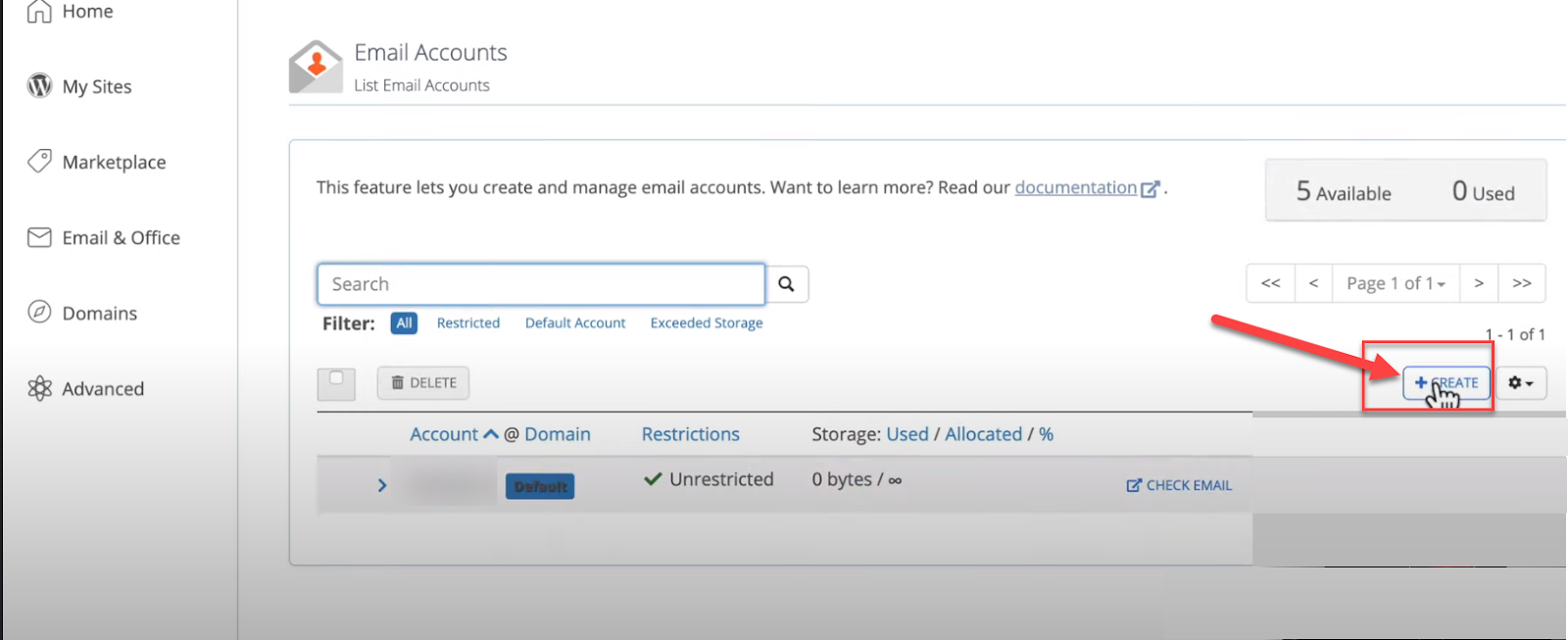
Preencha o nome de usuário que deseja para o seu endereço de e-mail. Esta será a parte antes do símbolo ‘@’.
Digite uma senha forte e clique em “Criar.”
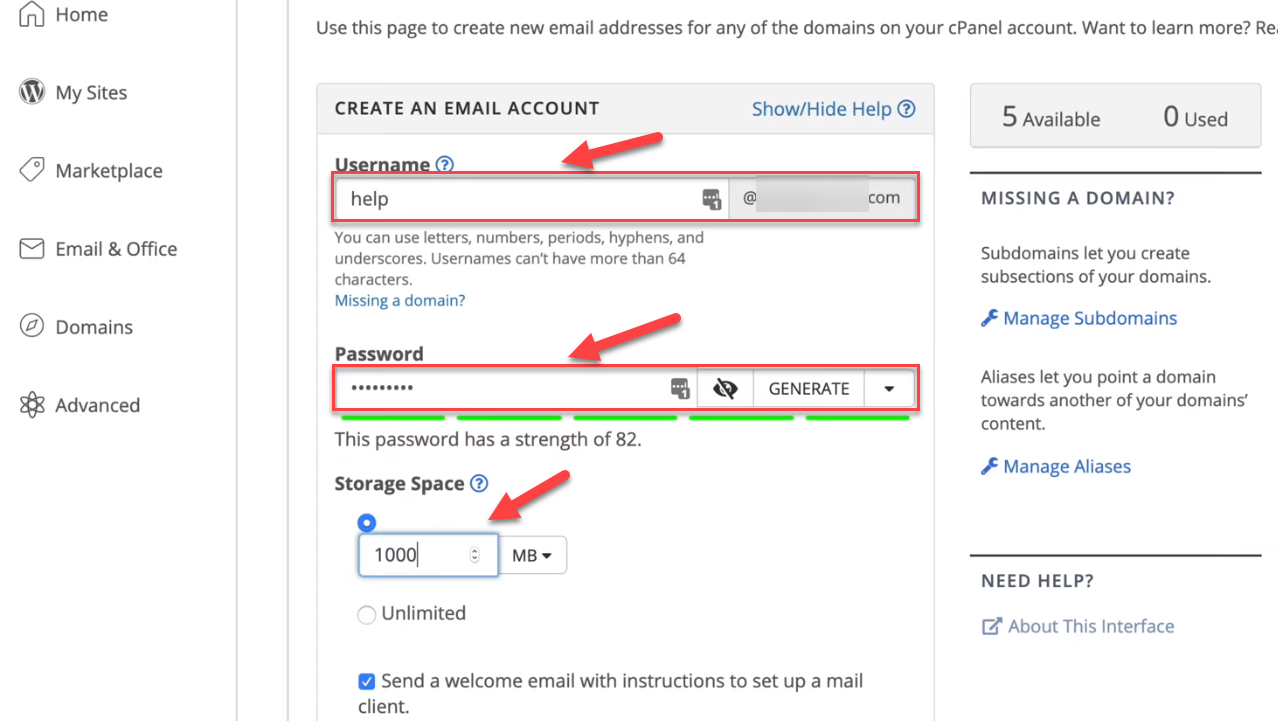
Parabéns! Agora você tem um endereço de e-mail comercial profissional através do Bluehost. Você pode criar mais endereços de e-mail.
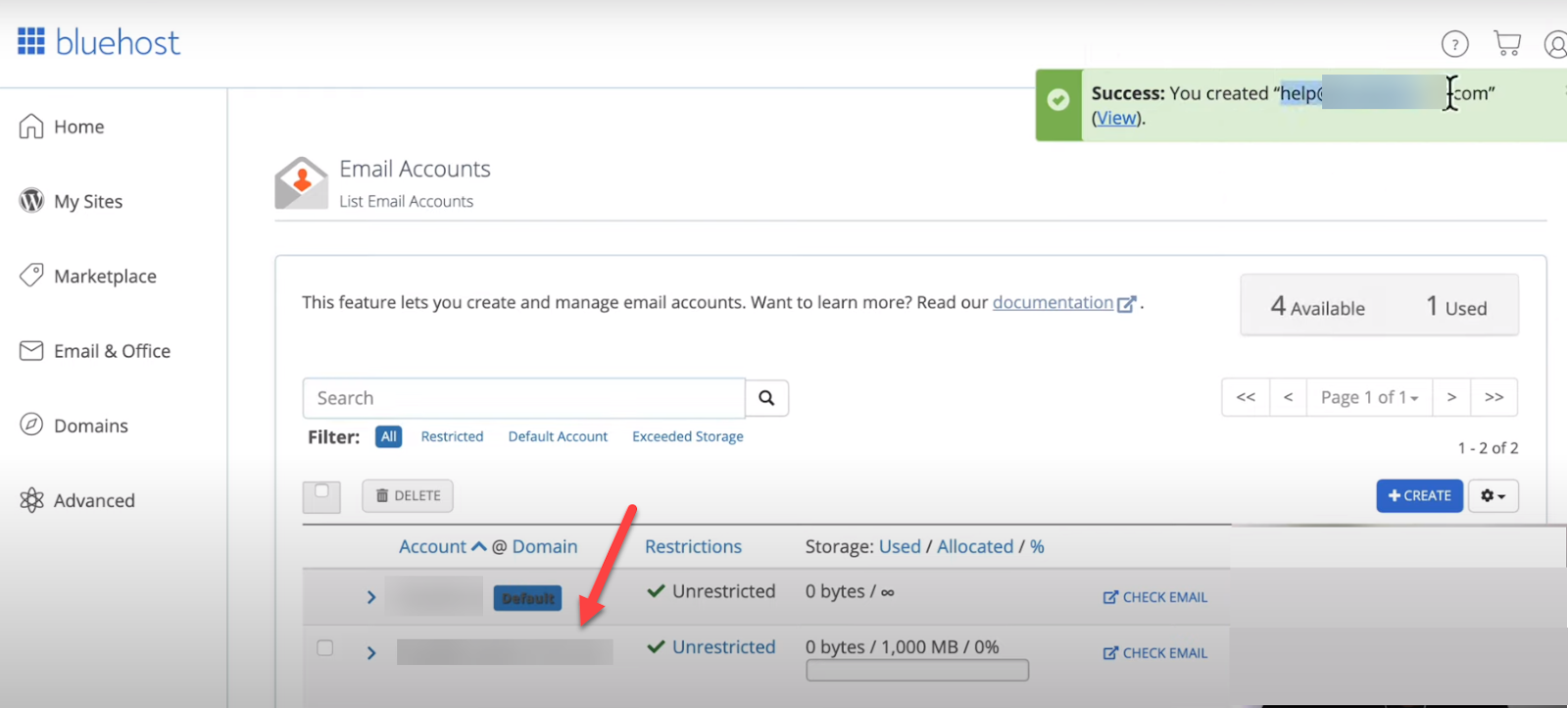
Você pode acessar seu novo e-mail comercial através do serviço de webmail da Bluehost. Basta clicar em “Verifique e-mail”Ao lado da conta que você deseja acessar no“Contas de e-mail” seção.
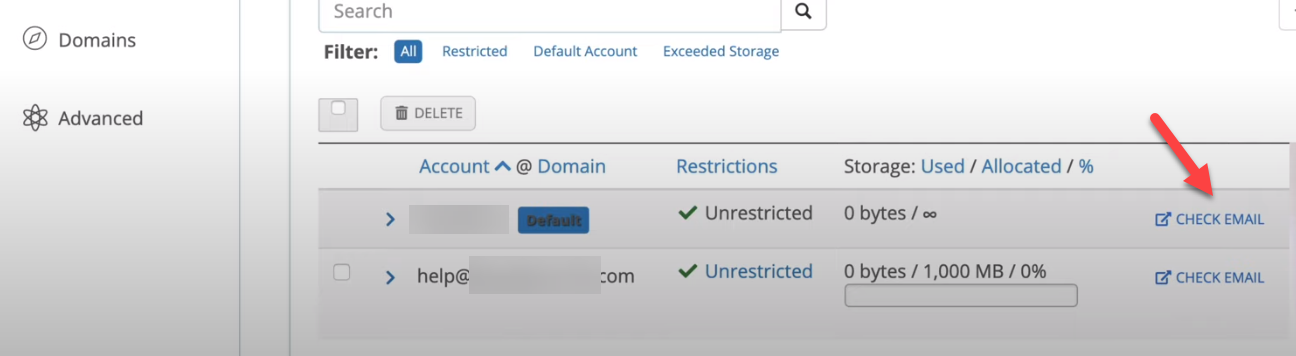
Etapa 5: conecte-o ao Gmail
Agora, vamos conectá-lo ao Gmail. Para fazer isso, basta fazer login na sua conta do Gmail e clicar em “configurações.” E então “Contas e importação” aba.
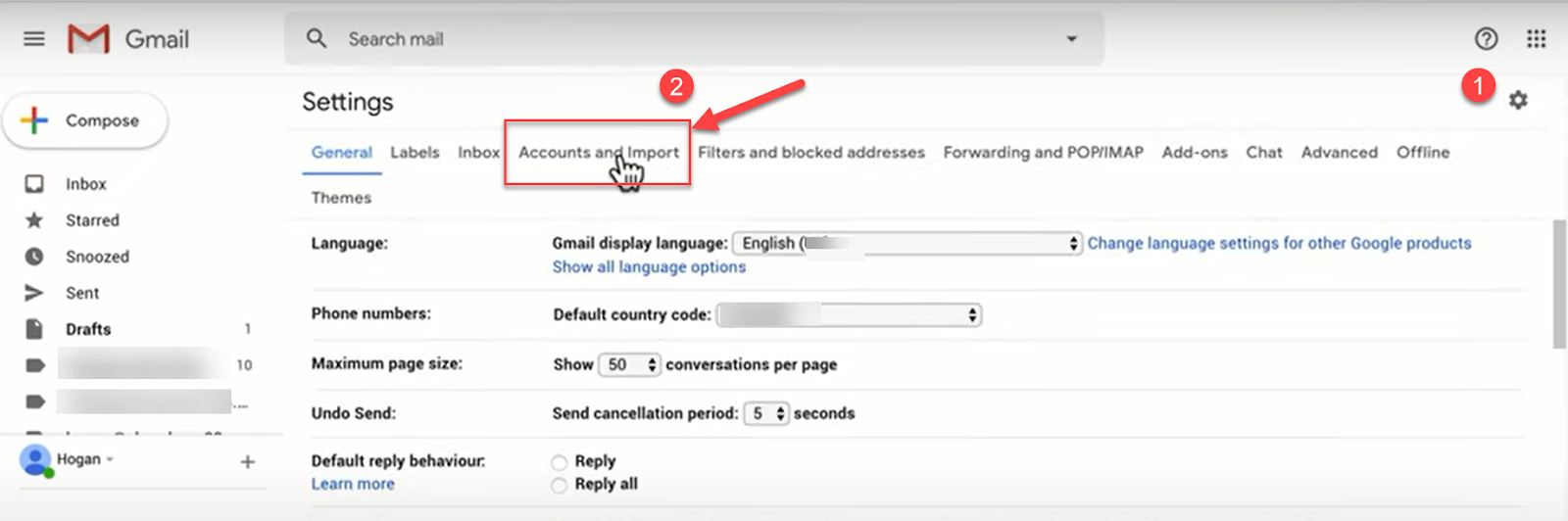
Role para baixo para verificar “e-mail de outras contas” e clique em “adicionar uma conta de e-mail”
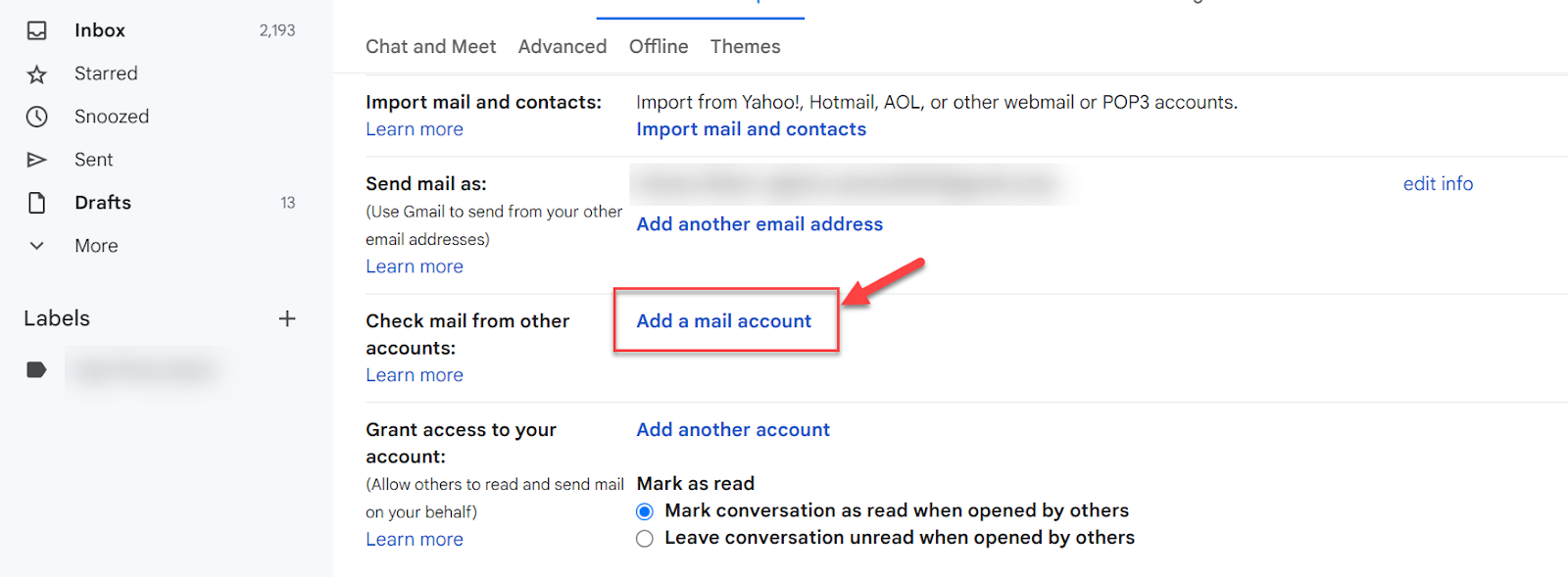
Agora copie o endereço de e-mail que você criou no Bluehost e cole-o na caixa de texto abaixo.
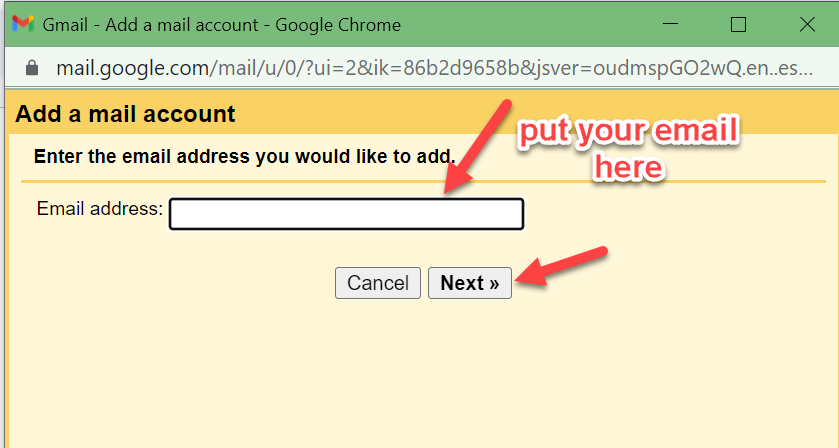
Seu nome de usuário é exatamente igual ao seu endereço de e-mail. Coloque sua senha e para “Servidor POP”coloque seu nome de domínio. Depois disso, selecione a porta como “995”E sempre marque a conexão segura SSL.
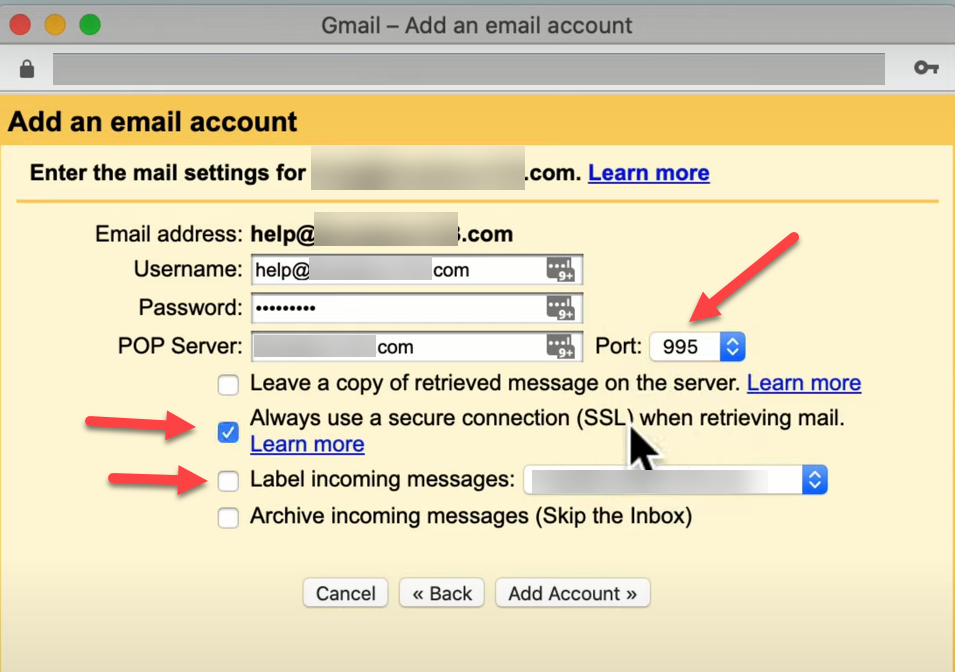
Basta marcar a primeira opção “Sim, quero poder enviar e-mails como “help@xyz.com”E clique em“Próximo”
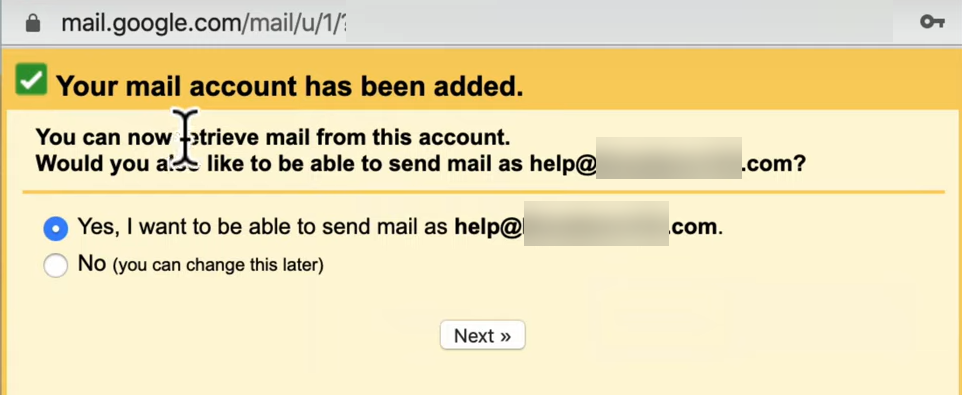
Ele irá direcioná-lo para configurar seu servidor SMTP. Escreva seu nome de domínio no campo de texto ao lado de “servidor SMTP,”seu nome de usuário será o e-mail que você criou com bluehost. Digite também sua senha. Selecione a porta como “465.”
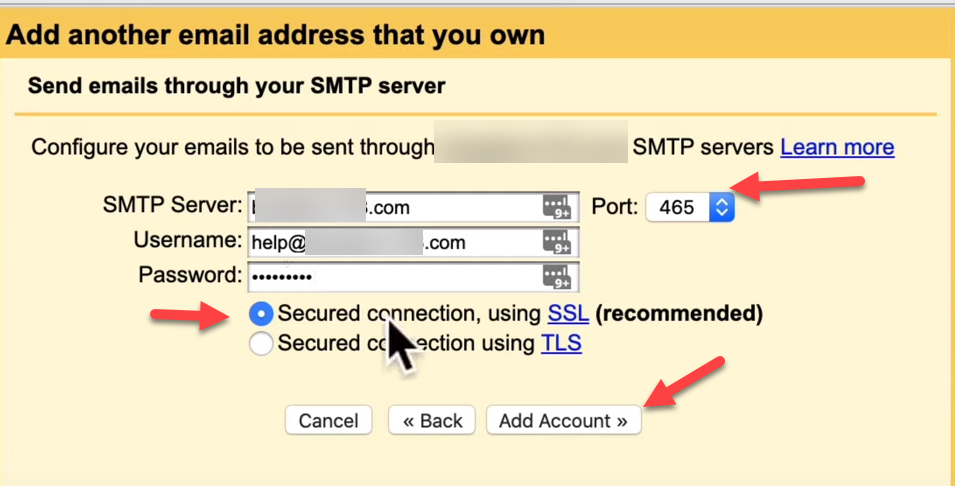
Depois disso, ele solicitará verificação. Digite o código de verificação que você recebeu no e-mail que deseja adicionar.
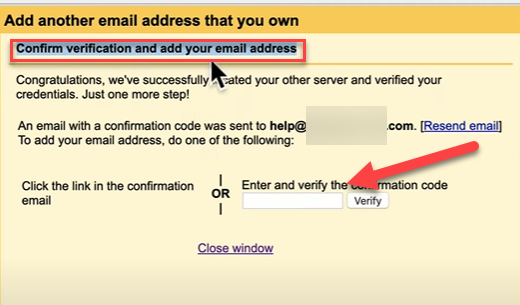
Você adicionou a conta de e-mail com sucesso e ela também obteve um e-mail.
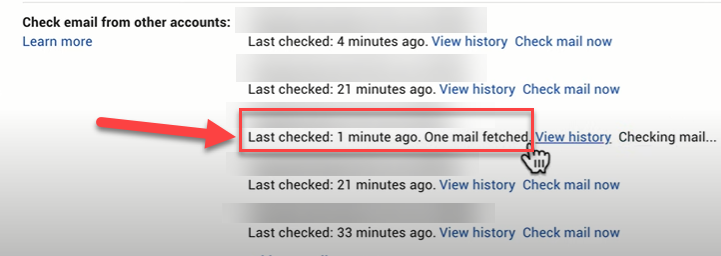
Os serviços de hospedagem confiáveis do Bluehost, juntamente com sua capacidade de criar endereços de e-mail comerciais profissionais, tornam-no uma excelente escolha para empresas que buscam estabelecer uma presença online robusta.
Concluindo
Neste guia visual, orientamos você em dois métodos populares de configuração de um endereço de e-mail comercial – Google Workspace e Bluehost. Ambas as plataformas são fáceis de usar e oferecem benefícios exclusivos.
Google Workspace, o pacote de produtividade do Google, é uma excelente opção para empresas que procuram uma solução abrangente que inclua e-mail, armazenamento e ferramentas colaborativas como Google Docs e Google Meet. É especialmente adequado para empresas que frequentemente colaboram em documentos ou necessitam de reuniões virtuais regulares.
Por outro lado, Bluehost é um provedor líder de hospedagem na web que também oferece a capacidade de configurar endereços de e-mail comerciais. É uma excelente escolha se você está iniciando um novo site e precisa de serviços de hospedagem além de endereços de e-mail profissionais.
Os planos acessíveis e o suporte robusto ao cliente do Bluehost o tornam uma opção atraente para pequenas e médias empresas.
Lembre-se de que a escolha entre o Google Workspace e o Bluehost depende das necessidades e preferências específicas do seu negócio. Recomendamos que você avalie os recursos, custos e benefícios de cada um antes de tomar uma decisão.
Esperamos que este guia visual tenha fornecido etapas claras e fáceis de seguir para configurar seu endereço de e-mail comercial. Se você tiver alguma dúvida ou tiver algum problema durante o processo de configuração, não hesite em procurar ajuda do Google Workspace ou do suporte ao cliente da Bluehost.
Com seu novo endereço de e-mail comercial, você está pronto para se comunicar com seus clientes e partes interessadas de maneira mais profissional e organizada.